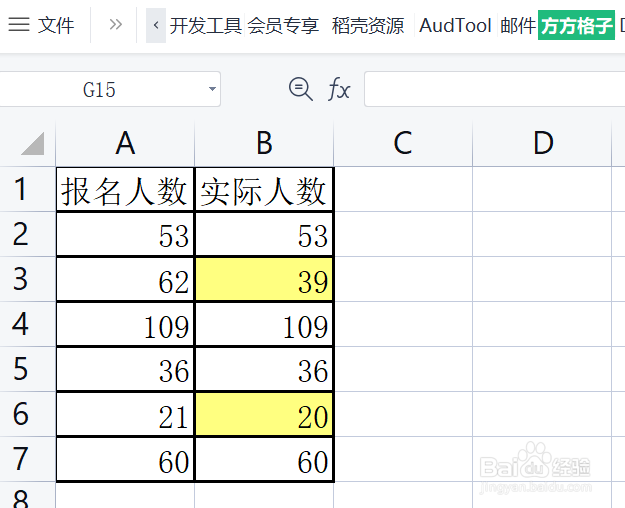1、该例中,需要对“报名人数”与“实际人数”进行对比,看看左右是否一致
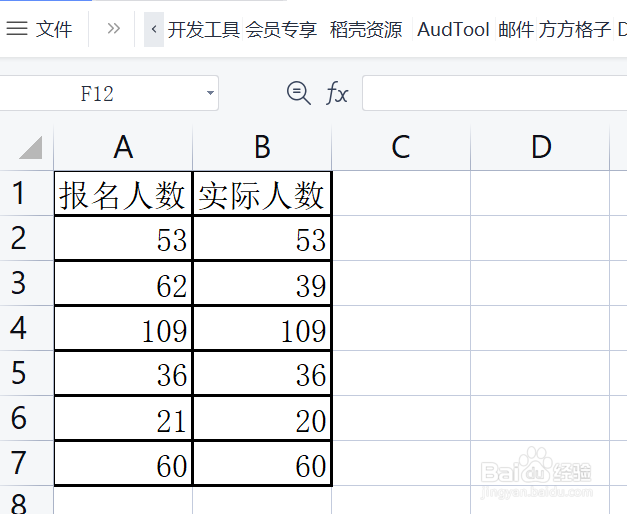
2、点击“方方格子”选项卡
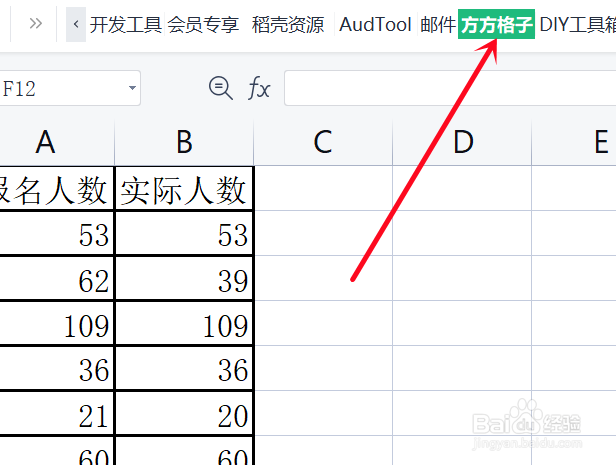
3、选中需要进行对比的单元格区域,这里是A2:B7
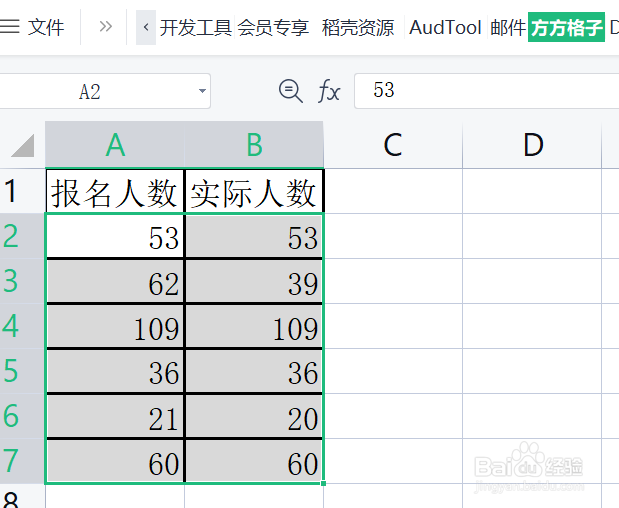
4、点击 随机重复,然后在弹出来的下拉菜单中,再点击 单区域内对比
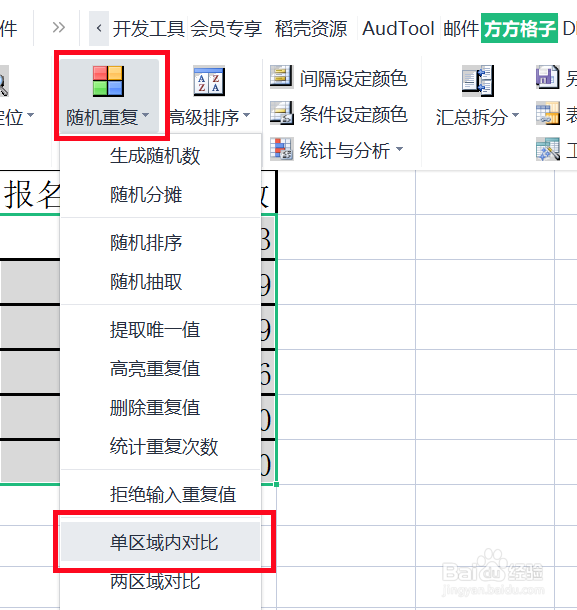
5、选定 行内对比,意思是同一行内的对比点击 确定
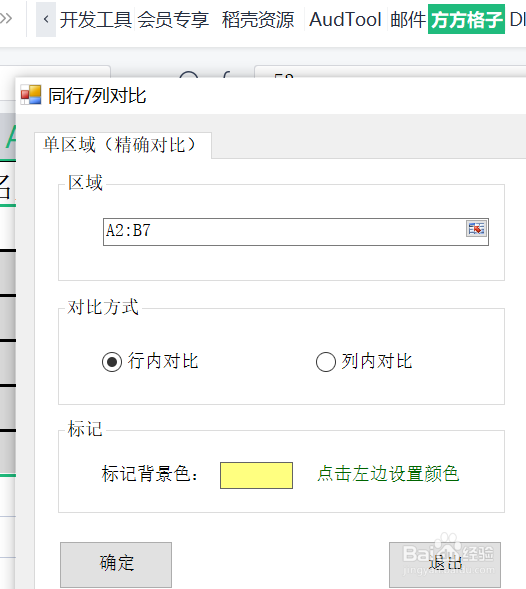
6、点击 确定 后,就可以看到不同的地方自动用颜色标记出来了
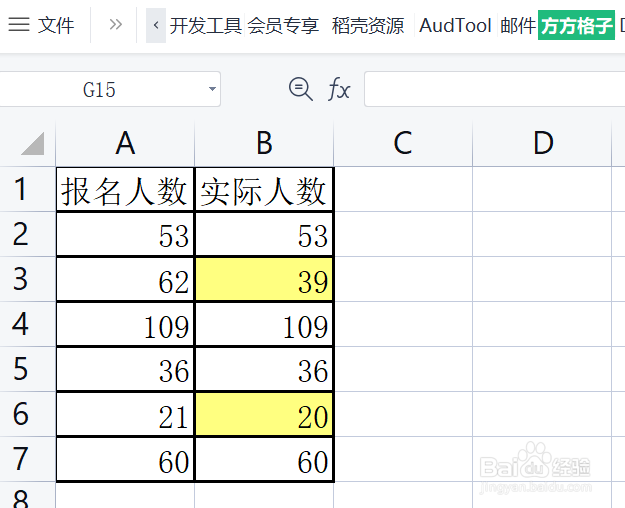
时间:2024-10-14 19:50:09
1、该例中,需要对“报名人数”与“实际人数”进行对比,看看左右是否一致
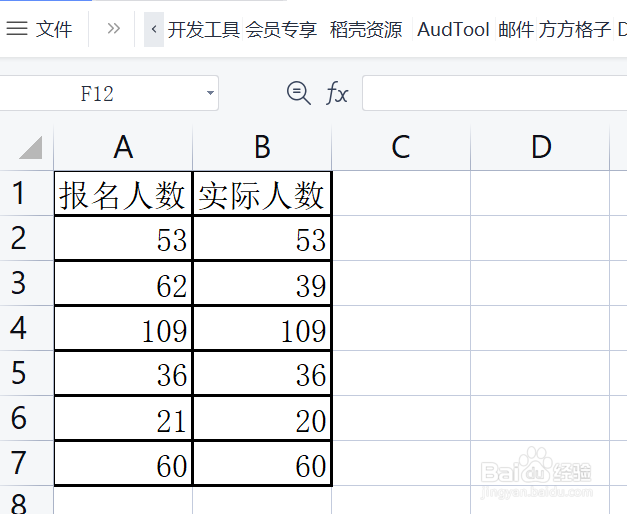
2、点击“方方格子”选项卡
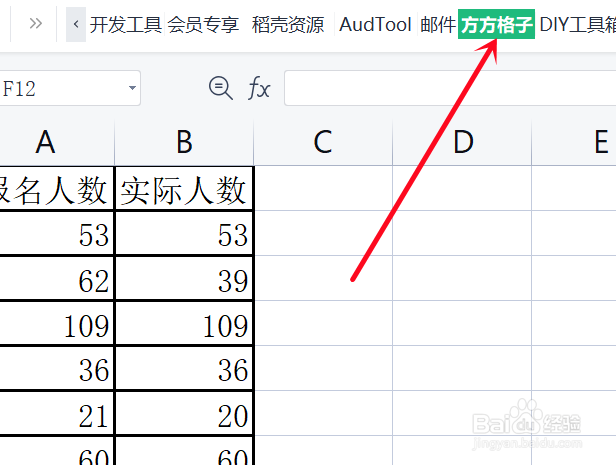
3、选中需要进行对比的单元格区域,这里是A2:B7
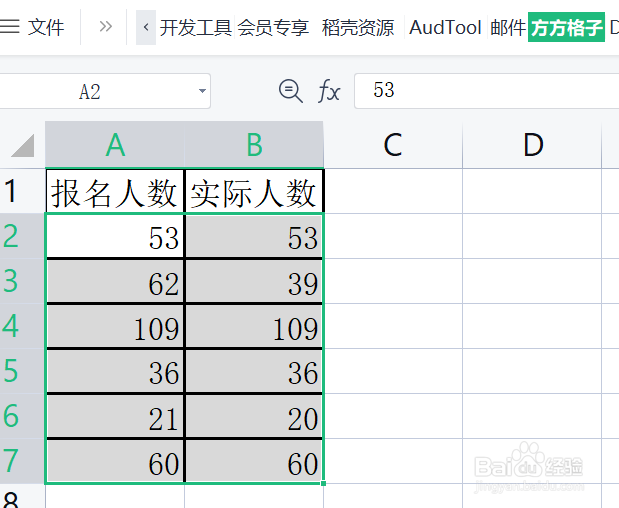
4、点击 随机重复,然后在弹出来的下拉菜单中,再点击 单区域内对比
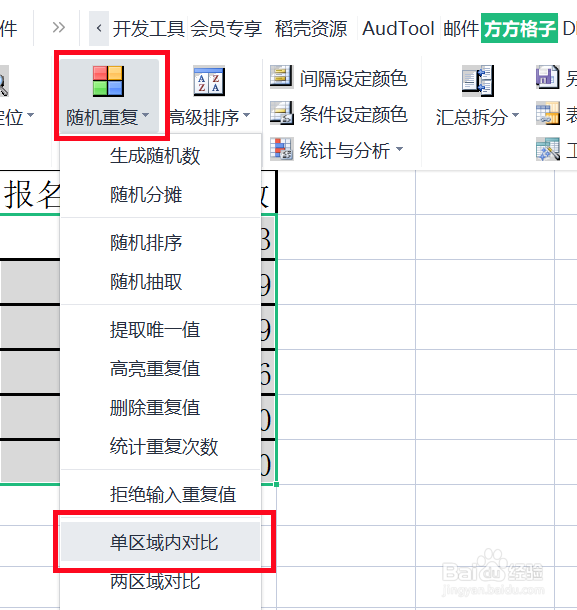
5、选定 行内对比,意思是同一行内的对比点击 确定
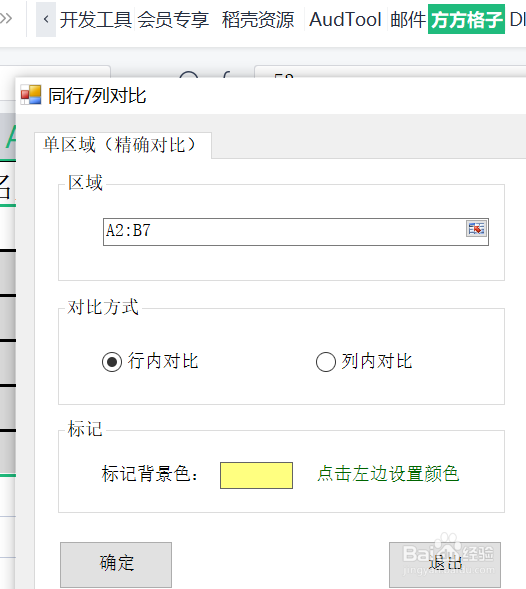
6、点击 确定 后,就可以看到不同的地方自动用颜色标记出来了